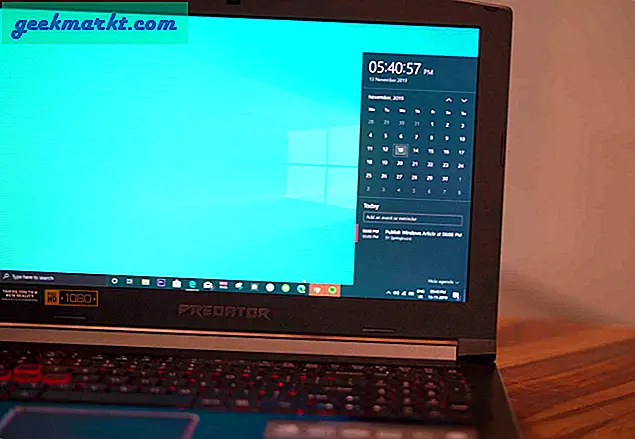Ich habe mir kürzlich das iPad Pro 2017 (10,5 ″) besorgt. Dies war eine bewusste Entscheidung. Die Pro-Linie bietet so viel GPU-Leistung, dass der A10X SoC in 3D-Leistung tatsächlich schneller als der A12 im iPhone XS Max ist und nur geringfügig mehr Pixel liefert. Neben einer starken GPU bietet es auch ein 120-Hz-Display, das bei der 3D-Modellierung ein Muss ist
Die Logik ist klar: Was auch immer auf Apples High-End-iPhone funktioniert sollte arbeite auch daran. Wie ich im Verlauf des Schreibens dieser Funktion herausgefunden habe, war diese Annahme richtig. Das iPad Pro 10.5 lieferte in allen getesteten Apps eine hervorragende Leistung. Wo immer Einschränkungen bestanden, waren sie nicht an die Hardware gebunden. Schauen wir uns ohne weiteres die besten 3D-Modellierungs-Apps auf dem iPad Pro an.
Lesen: Beste Spiele für iPad Pro optimiert: Special Edition
Beste 3D-Modellierungs-Apps für iPad Pro
1. Sketchup Viewer
Für wen es ist: Benutzer, die sich Sketchup-Modelle ansehen und sie präsentieren möchten
Beginnen wir zuerst mit den einfachen Dingen. Sketchup Viewer ist kein 3D-Modellierungswerkzeug im engeren Sinne. Sie können damit keine neuen Modelle erstellen. Sie erhalten jedoch eine großartige interaktive Plattform, auf der Sie in Sketchup erstellte Modelle präsentieren können. Google hat vor einigen Jahren seine legendäre Modellierungssoftware top Trimble verkauft. Obwohl die IP den Besitzer gewechselt hat, bleibt Sketchup ein großartiges Modellierungswerkzeug für Einsteiger, bei dem die Benutzerfreundlichkeit im Vordergrund steht.
Sketchup Viewer macht die Sache noch einfacher. Sie erhalten eine Schnittstelle mit einer Vielzahl von Bewegungswerkzeugen in der Seitenwand. Dazu gehören Schwenken, Umlaufbahn und Umsehen. Die Bildschirmgesten ändern Ihre Perspektive je nach ausgewähltem Bewegungswerkzeug unterschiedlich. Auf diese Weise können Sie das Modell genau in dem gewünschten Winkel anzeigen und auch in die Innenausstattung des Modells wechseln.
Mit der Option "Versteckte Linien anzeigen" können Sie die im Modell verwendeten Formen und ihre Ausrichtung genauer einschätzen, allerdings auf Kosten einiger Modelle, die aufgrund aller Linien etwas "beschäftigt" aussehen.
Lesen: Green Screen Apps für iPad Pro im Jahr 2019
Die AR-Funktionalität kann Präsentationen aufpeppen
Schließlich nutzt der Sketchup-Viewer die Rückkamera des iPad Pro über die AR-Ansicht optimal. Sie können Ihre Kamera auf eine flache Oberfläche richten, und der Sketchup-Viewer versucht, eine skalierte Version des Modells darauf zu platzieren. Wir hatten gemischte Ergebnisse mit dieser Funktion, obwohl wir sie nachts bei eingeschaltetem Licht ausprobiert haben. Skalierung und Perspektive waren nicht perfekt Trotzdem erhalten Sie ein Gefühl dafür, wie Ihr Modell in der realen Welt aussehen würde.
Vorteile:
- Mehrere Anzeigeoptionen erleichtern die Darstellung von Sketchup-Modellen
Nachteile:
- Kann nicht verwendet werden, um Sketchup-Modelle tatsächlich zu bearbeiten
Laden Sie den SketchUp Viewer herunter

2. Shapr
Für wen es ist: Profis, die eine vollwertige Modellierungslösung auf ihrem iPad suchen
Der Apple Pencil ist eines dieser nützlichen und dennoch optionalen Tools. Natürlich lässt die Druckempfindlichkeit die Handschrift natürlicher aussehen und ermöglicht komplexe Grafiken. Und die allgemeine Erfahrung mit der Verwendung des Bleistifts zum Aufschreiben von Notizen, die in iCloud gespeichert werden, ist gerecht nett. Dies würde definitiv die Präzision in 3D-Modellierungs-Apps verbessern.
Apple Pencil erforderlich: und das ist gut so
Ehrlich gesagt war ich überrascht zu sehen, dass Shapr3D tatsächlich erfordert ein Apple Pencil zu funktionieren. Versuchen Sie im Ernst, mit dem Finger auf die Benutzeroberfläche zu tippen, da sonst nichts passiert. Sie zu zwingen, Bleistift zu verwenden, ist sowohl eine gute als auch eine schlechte Sache. Es ist schlecht, weil Sie Shapr eindeutig nicht verwenden können, es sei denn, Sie haben die zusätzlichen 99 US-Dollar für das Pencil-Peripheriegerät ausgegeben.
Aber es ist gut, denn wie wir herausgefunden haben, ist Bleistift ein bisschen erforderlich, wenn Sie mehr als das gröbste Modell herstellen möchten: Fingertippen und Ziehen sind einfach nicht präzise genug. Shapr kostet atemberaubende 300 US-Dollar pro Jahr. Es ist möglicherweise die teuerste App im App Store. Keine Sorge, ich habe es nicht gekauft. Die App wird mit einer 14-Tage-Testversion geliefert. Angesichts des enormen Aufwands für die Vollversion würden wir nichts weniger erwarten.
Die Studie ist voll funktionsfähig und zeigt, wie sich Shapr von Anfang an von der Konkurrenz unterscheidet. CAD wird traditionell aus Gründen der Notwendigkeit als komplex angesehen, was Sie monatelang lernen müssen. Ähnlich wie bei SketchUp (und im Gegensatz zu anderen Desktop-CAD-Lösungen) generiert Shapr 3D-Oberflächen und keine festen Objekte. Dies erleichtert das Hervorheben von Objektabmessungen.
Lesen: 10 Orte, um erstaunliche Hintergrundbilder für iPad Pro zu erhalten
Shapr ist das iPad Pro CAD-Tool
Wir konnten mit Shapr nichts falsch machen. Der Preis mag steil erscheinen, ist aber für CAD-Standards von Unternehmen durchaus vernünftig. Die Leistung war phänomenal. Das iPad Pro verfügt über eine Pro Motion 120 Hz-Anzeige mit hoher Bildwiederholfrequenz. Es kann doppelt so viele Bilder pro Sekunde anzeigen wie Ihr mobiles Standarddisplay. Wenn Sie dachten, 60 Hz wären glatt, dann ist dies ein ganz anderes Ballspiel. Abgesehen davon, dass sich UI-Interaktionen reibungslos anfühlen, hatte ich immer das Gefühl, dass Pro Motion ein bisschen knifflig war, bis es in Shapr implementiert wurde.
Pro Motion wird in Shapr unterstützt und die daraus resultierende Glätte der Benutzeroberfläche ist umwerfend. Wenn Sie ein Objekt drehen, reagiert das Programm auf Ihre Wischbewegungen sofort. Es fühlt sich an, als würden Sie tatsächlich ein Objekt drehen, anstatt nur mit Ihrem Bleistift über einen Touchscreen zu streichen. Zusammen mit der verbesserten Latenz des Apple Pencil 2 ist das Modellierungserlebnis von Moment zu Moment in Shapr faszinierend. Modellieren ist nicht nur etwas, was getan werden muss: Es ist eine Freude, daran zu arbeiten.
Vorteile:
- Echte, vollwertige CAD-Suite für iPad Pro
- Nutzt Pro Motion und den Apple Pencil für großartige Interaktionen mit der Benutzeroberfläche
Nachteile:
- Sehr hohe Abonnementkosten
Laden Sie Shapr herunter

3. Umake
Für wen es ist: Benutzer, die eine einfachere und dennoch robuste Alternative zu Shapr suchen
Umake ist wie Shapr und Sketchup, aber etwas einfacher. Dies spiegelt sich auch in den Kosten wider. Mit einem Jahresabonnement von etwas mehr als 100 US-Dollar ist es keineswegs billig, aber viel günstiger als Shapr und fast jede PC-CAD-Lösung. Umake lässt dich nicht so viel machen wie Shapr. Seine Ansichten mit mehreren Perspektiven machen es jedoch zu einer praktikablen Option, selbst in komplexen Anwendungsfällen wie der Architekturmodellierung. Stattdessen konzentriert es sich auf die Benutzerfreundlichkeit.
Mit den Tutorials von Umake können Sie in 15 Minuten zum Experten werden
Umake versucht Ihnen mit einigen überraschend intuitiven Tutorials dabei zu helfen, das Rennen zu beginnen. Sie erhalten kurze Videoerklärungen zu den einzelnen Funktionen. Nach etwa 15 Minuten haben Sie sich mit den meisten wichtigen Funktionen der Benutzeroberfläche vertraut gemacht und können mit der Modellierung beginnen. Leider wird es hier etwas hässlich. Umake hat eine 14-tägige Testversion, aber Sie müssen die Zahlung einrichten und später stornieren.
Wenn Sie es vergessen, müssen Sie mit hohen Gebühren rechnen. Ohne dies können Sie mit Umake nur den Viewer-Modus verwenden. Aber selbst bei dieser eingeschränkten Benutzerfreundlichkeit ist leicht zu erkennen, warum Umake eine so großartige Option ist. Genau wie Shapr bietet es native Unterstützung für Pro Motion, sodass Sie unglaublich reibungslose und reaktionsschnelle Benutzeroberflächeninteraktionen (und ein besseres Bleistiftskizzenerlebnis) erhalten. Und die Tutorials tragen, wie bereits erwähnt, wesentlich zur Vereinfachung der CAD-Erfahrung bei. Dies wiederum erweitert den Markt ein wenig. Wenn Sie sich mit 3D-Modellierung beschäftigen möchten, sich aber keine Premium-Lösung leisten können, können Sie einfach ein Monatsabonnement für Umake für 20 US-Dollar erhalten und nach Herzenslust skizzieren.
Vorteile:
- Einfach zu bedienen, mit intuitiven Tutorials
- Native Pro Motion-Unterstützung
Nachteile:
- Die Testversion beschränkt Sie auf den Viewer-Modus, sofern Sie keine Zahlungsmethode hinzufügen
Laden Sie Umake herunter
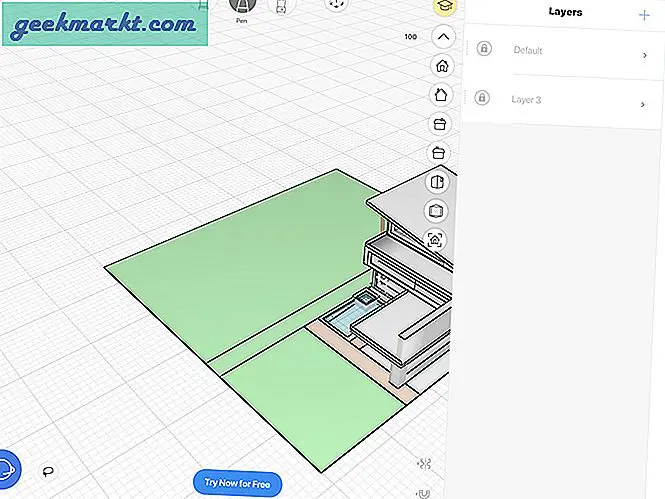
Schlussworte
Jedes dieser 3D-Modellierungswerkzeuge eignet sich hervorragend für ein iPad Pro, unabhängig davon, ob Sie professionelle CAD-Arbeiten ausführen oder sich nur mit 3D-Modellierung beschäftigen. Mit SketchUp Viewer können Sie zwar keine Modelle erstellen, es bietet Ihnen jedoch eine hervorragende Plattform, um vorgefertigte SketchUp-Modelle zu präsentieren. Sie können das iPad mit geladenem SketchUp-Viewer an einem Konferenztisch herumführen und alle auf das Modell aufmerksam machen.
Shapr ist für die meisten Menschen unerschwinglich teuer, aber das 300-Dollar-Jahresabonnement ist für Unternehmensbenutzer ein kleines Geld. Für diesen Betrag erhalten Sie eine der funktionsreichsten CAD-Lösungen für Mobilgeräte, bei der Sie die einzigartigen Stärken des iPad Pro voll ausnutzen können.
Und wenn Sie ein Pro-zentriertes Modellierungswerkzeug möchten, aber noch nicht bereit sind, Shapr zu nutzen, ist Umake ein guter Einstiegspunkt. Ein etwas eingeschränkteres Toolset wird durch einen niedrigeren Kaufpreis ausgeglichen, und die native Pro Motion-Güte macht es zu einem Vergnügen, es zu verwenden.
Lesen: Beste Notizen Apps für iPad Pro 2019